オーディエンスの管理
オーディエンスの作成、編集、削除、活性化、セグメントの作成に関する情報を提供します。
オーディエンスとは、1つ以上の属性条件の組み合わせです。フィルターを追加するほど、オーディエンスは具体的になります。
オーディエンスの作成
オーディエンスを作成するには、以下の手順を使用します:
-
AudienceStream > Audiencesに移動します。
-
+ New Audienceをクリックします。
-
オーディエンスのNameを入力します。
DataAccess製品(EventStore、AudienceStore、EventDB、またはAudienceDB)を使用する場合、オーディエンス名は128文字未満でなければなりません。そうでない場合、DataAccessはオーディエンス名を切り詰め、エラーが発生する可能性があります。
-
オーディエンスの条件を追加するには、属性、演算子、値を選択します。
属性にマウスを置くと、属性のエンリッチメントが表示されます。
属性のバッジを選択した場合、is assignedまたはis not assignedを選択します。
時間枠を指定する演算子の場合、値と時間枠を選択します。 -
別の条件を追加するには、+ Add Conditionをクリックします。
-
このセグメントを保存するには、Saveアイコンをクリックします。
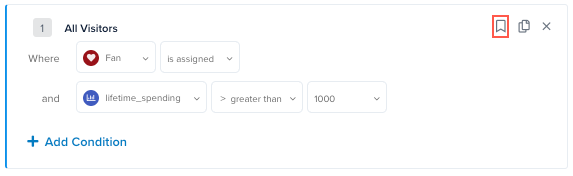
DataAccess製品(EventStore、AudienceStore、EventDB、またはAudienceDB)を使用する場合、セグメント名は128文字未満でなければなりません。そうでない場合、DataAccessはセグメント名を切り詰め、エラーが発生する可能性があります。
-
セグメントを追加するには、+ Add Segmentをクリックし、セグメントの条件を追加します。
-
以前に保存したセグメントを追加するには、+ Add Segmentの隣の下向き矢印をクリックし、セグメントを選択します。
セグメントにマウスを置くと、セグメントの条件が表示されます。 -
ラベルを追加したり、メモを追加したり、保持時間を変更したりするには、More Optionsをクリックします。
- ラベルを追加するには、Add Labelをクリックし、ラベルを選択します。
- 必要に応じてメモを入力します。
- オーディエンスの保持時間を変更するには、リストから値を選択します。
訪問の最後の訪問時間がその訪問の保持時間の開始を決定します。
-
オーディエンスをすぐに活性化するには、Connect & Activateをクリックし、コネクタを選択して構成します。
詳細については、選択したコネクタの構成ガイドを参照してください。 -
オーディエンスを活性化せずに保存するには、Doneをクリックします。
-
保存して公開します。
既存のオーディエンスからオーディエンスを作成する
オーディエンスのリストから、またはオーディエンスの詳細ビューからオーディエンスを複製し、複製を変更して新しいオーディエンスを作成することができます。
オーディエンスのリストからオーディエンスを複製するには、以下の手順を実行します:
- AudienceStream > Audiencesに移動します。
- オーディエンスメニューでDuplicateを選択します。
オーディエンスのコピーが表示されます。 - Editをクリックして、新しいオーディエンスのNameと条件を必要に応じて変更します。
- DoneまたはConnect & Activateをクリックします。
- 保存して公開します。
オーディエンスの詳細からオーディエンスを複製するには、以下の手順を実行します:
- AudienceStream > Audiencesに移動します。
- リストのオーディエンスをクリックし、Duplicateをクリックします。
オーディエンスのコピーが表示されます。 - Editをクリックして、新しいオーディエンスのNameと条件を必要に応じて変更します。
- DoneまたはConnect & Activateをクリックします。
- 保存して公開します。
オーディエンスの編集
オーディエンスを編集するには、以下の手順を実行します:
- AudienceStream > Audiencesに移動します。
- リストのオーディエンスをクリックし、Editをクリックします。
- 必要に応じてオーディエンスを変更します。
- このオーディエンスの活性化を追加するか、このオーディエンスの活性化を表示するには、Activationsをクリックします。
活性化の追加についての情報は、Activate an audienceを参照してください。 - このオーディエンスの訪問とアクティビティに関する情報を表示するには、Insightsをクリックします。
- このオーディエンスによってトリガーされる関数を表示するには、Functionsをクリックします。
- オーディエンスの編集が完了したら、DoneまたはConnect & Activateをクリックします。
- 保存して公開します。
オーディエンスの活性化
オーディエンスを活性化するには、コネクタを選択し、構成します:
- AudienceStream > Audiencesに移動します。
- リストのオーディエンスをクリックし、Editをクリックします。
- Activationsタブをクリックし、+ Add Activationをクリックします。
- コネクタを選択し、構成します。
詳細については、選択したコネクタの構成ガイドを参照してください。 - Xをクリックしてオーディエンスを閉じます。
- 保存して公開します。
オーディエンスの非活性化
オーディエンスを非活性化するには、以下の手順を実行します:
- AudienceStream > Audiencesに移動します。
- リストのオーディエンスをクリックし、Activationsをクリックします。
- コネクタをクリックし、コネクタをOffに切り替えます。
- 保存して公開します。
オーディエンスの削除
オーディエンスは、オーディエンスのリストから、またはオーディエンスの詳細ビューから削除できます。
オーディエンスのリストからオーディエンスを削除するには、以下の手順を実行します:
- AudienceStream > Audiencesに移動します。
- オーディエンスメニューをクリックし、Deleteを選択します。
- 確認ダイアログでDeleteをクリックします。
- 保存して公開します。
オーディエンスの詳細からオーディエンスを削除するには、以下の手順を実行します:
- AudienceStream > Audiencesに移動します。
- オーディエンスのリストからオーディエンスをクリックします。
- Deleteをクリックします。
- 確認ダイアログでDeleteをクリックします。
- 保存して公開します。
最終更新日 :: 2024年March月29日